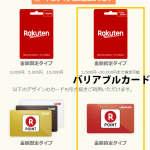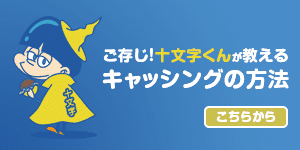楽天カードの作り方、申込み方法の流れをまとめました2020
「なんか楽天カードがお得って聞いたけど楽天カードって何なの?」
「楽天をよく使うので、楽天カードを作りたいけど、でも初めて作るのでどうやっていいのかわからない・・・」
クレジットカードについて日々研究している西園寺です。
さて、楽天をよく使う人にとってもそうでない人にもお得な楽天カード。
楽天カードとはクレジットカードのことです。
「そんなこと知ってるよ!」と・・・思うかもしれませんが、このページにたどり着いた人は知らない人もいるかと思うので、一応伝えておきました!
楽天ポイントカードとはまた別なんです。
それでは今回は楽天カードの作り方を、実際に作る画面を見せながら紹介していきますね!
実際にかかった時間は25分でしたので、30分もあれば作れると思います!
ちなみに楽天銀行口座も同時に作りたい方は、楽天カード申し込み完了後に3分ほどでできるフォーム入力をすればOKです。
この記事に書いてあること
- 準備すること、注意点
- 楽天カードの作り方手順
- 1,楽天会員であるかないかをまず選択します。
- 2,MASTER、JCB、VISAから国際ブランドを選択
- 3,カードデザインを選択
- 4,氏名入力
- 5,性別と生年月日を入力します。
- 6,電話番号、メールアドレスを必ず一つは入力しないといけません。
- 7,住所を入力します。
- 8,現在どのように暮らしているかを選択します。
- 9,お勤め先・学校について
- 10,自動リボサービス申し込み
- 11,楽天カードのキャッシング枠
- 12,Edyについて希望する、オートチャージはつけるかなどを選択します。
- 13,引き落とし口座の手続き
- 14,勤務先や勤続年数など職業情報
- 15,運転免許証等の確認
- 16,楽天会員に登録
- 17,支払い口座情報を入力する
- 18,最終確認
- 19,楽天銀行口座も開設
準備すること、注意点
カード利用代金の引き落としに使用する銀行口座
銀行口座がオンライン対応であれば、支店番号、口座番号、ログインIDとパスワードを用意しておきましょう。
免許証の番号
楽天会員であればIDトパスワードを用意しましょう。
フォーム入力が簡略化されて、10分程度で申込み完了まで進めます。
個人情報の入力があります。
個人、勤め先の住所と電話番号
入力画面で、国際ブランドを選ぶことになるので、あらかじめ決めておきましょう。
VISA、MASTER、JCBから選択できます。
nanacoチャージのポイント付与は終了したので、JCBのメリットはあまりありません。
海外で使えることも考えると、VISAかMASTERの好きな方を選択すればいいでしょう。
ここから入力画面の説明にいきますが、一つ注意点があります!
それは、ブラウザの戻るボタンを押さない(iPhoneの場合はスワイプもNG)ようにすることです。
もし押してしまうとエラー画面になり、今まで入力したものは全てリセットされるので絶対に止めてくださいね!
楽天カードの作り方手順
今回はスマートフォンで楽天カードを作っていきます。
PCだともっと簡単です。
まずポイントゲットできる公式HPにアクセスします。
1,楽天会員であるかないかをまず選択します。
楽天会員であると、氏名、住所、生年月日、電話番号が入力された状態から始められるので、あっという間に申込み完了までたどり着けるはずです。

2,MASTER、JCB、VISAから国際ブランドを選択
nanacoチャージのポイント付与は終了したので、JCBのメリットはあまりありません。
海外で使えることも考えると、VISAかMASTERの好きな方を選択すればいいでしょう。
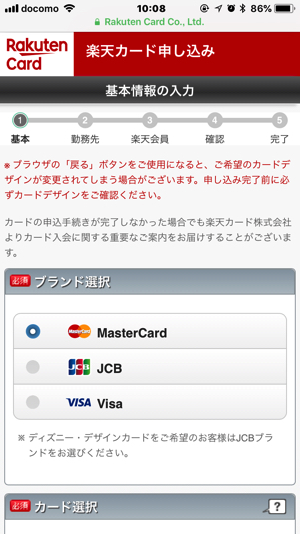
3,カードデザインを選択
4,氏名入力
氏名を漢字で入力するとふりがなも自動入力されます。
続いてローマ字で入力します。
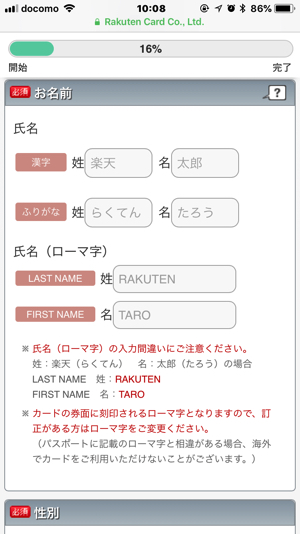
5,性別と生年月日を入力します。
6,電話番号、メールアドレスを必ず一つは入力しないといけません。
7,住所を入力します。
郵便番号を入力して住所検索ボタンを押すと〇〇県〇〇市と〇〇1丁目までは自動で入力されます。その後に続く住所だけ手入力しましょう。
8,現在どのように暮らしているかを選択します。
8-1,ご家族について
現在、家族と同居しているかしていないかを、下記から選択します。
- 配偶者有 子供有
- 配偶者有 子供無
- 配偶者無 子供有
- 独身(家族別居)
- 独身(家族同居)
8-2,世帯人数
- 1人世帯(ご本人様のみ)
- 2人世帯
- 3人世帯
- 4人以上世帯
8-3,居住状況
- 持家(自己所有)
- 持家(配偶者所有)
- 持家(配偶者以外所有)
- 賃貸マンション
- アパート
- 借家
- 社宅・官舎
- 寮
- 下宿・間借
- その他
8-4,居住年数
- 1年未満
- 1年以上3年未満
- 3年以上5年未満
- 5年以上10年未満
- 10年以上15年未満
- 15年以上
9,お勤め先・学校について
安定した収入の有無、預貯金などを入力する項目です。
カードを作れるか否かの重要な項目ですが、嘘はつかないようにしましょう!
- お勤めの方(家賃収入等含む)
- 学生の方
- 年金受給の方
- お勤めされてない方
9-1,年収と預貯金額を入力します。
預貯金額は申告しないことも可能ですが、ここは重要な項目なので申告したほうがいいでしょう。
年収と預貯金額でカード会社は、お金を貸してもいい人なのかを判断しています。
- 300万円以上
- 200万~299万
- 100万~199万
- 50万~99万
- 10万~49万
- なし
- 申告しない
10,自動リボサービス申し込み
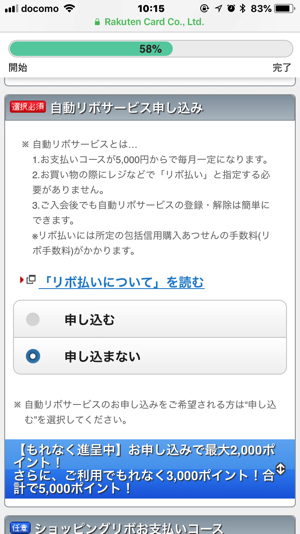
リボ払いって何?という方は、こちらの記事を読んでみてください。
11,楽天カードのキャッシング枠
楽天カードを利用してキャッシング(カードを利用してお金を借りる)したい方は希望額を入力しましょう。
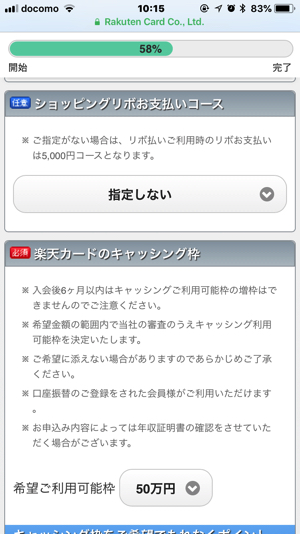
12,Edyについて希望する、オートチャージはつけるかなどを選択します。
13,引き落とし口座の手続き
引き落とし口座の手続きを今すぐする場合は、この画面で銀行を選ぶことができます。
ただしオンラインに対応している銀行でないと選択できません。
オンライン対応の銀行口座を持ってない場合は、「郵送でお手続き」を選択しましょう。
楽天銀行をお持ちであれば、ここからの手続きも簡単なので、迷わず楽天銀行を選択しましょう!
- 楽天銀行
- ゆうちょ銀行
- 三井住友銀行
- 三菱UFJ銀行
- みずほ銀行
- りそな銀行・埼玉りそな銀行
- ジャパンネット銀行
- 住信SBIネット銀行
- ソニー銀行
- イオン銀行
- 新生銀行
- じぶん銀行
- セブン銀行
- 地方銀行
- 信用金庫
- 労働金庫
13-1,4文字の暗証番号
店舗でカード利用する際の、暗証番号を決定します。
誕生日などではない数字を選んで、メモしておいてください。
14,勤務先や勤続年数など職業情報
職種は以下から選べるようです。
- 営業
- 接客・販売
- 事務
- 労務
- 教育
- 外交員
- 技術
- 運転
- その他
職業は以下から選べるようです。
- 会社員
- 自営業
- 公務員
- パート・アルバイト
- 派遣・契約社員
- 役員
- その他
業種は以下から選べるようです。
- 製造業
- サービス業
- 卸売・小売
- 教育医療
- 情報通信業
- 公務・団体
- 土木・建築業
- 金融保険業
- 運輸業
- 飲食業
- 不動産業
- 出版印刷
- 電気・ガス・水道・熱供給
- 農林水産畜産・鉱業
- その他
15,運転免許証等の確認
運転免許証を持っている場合は、番号を入力しましょう。
16,楽天会員に登録
最初に楽天会員でないを選択した場合、ここまでの情報とパスワードを決めることで楽天会員に登録されます。
17,支払い口座情報を入力する
13で入力した口座情報をここで入力します。
楽天銀行の場合はログイン画面へ、そうでない銀行の場合は、その銀行の外部ページへ移動します。

18,最終確認
問題が無ければ、規約に同意するにチェックを入れ申込みを完了します。
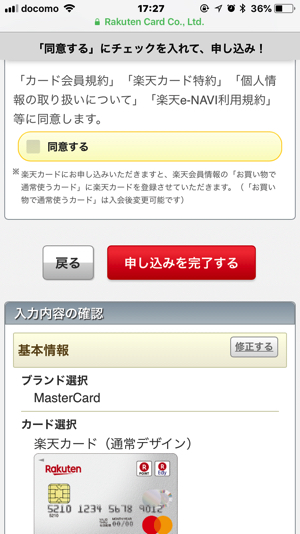
19,楽天銀行口座も開設
楽天銀行口座も同時に作りたい方は、楽天カード申し込み完了後に3分ほどでできるフォーム入力をすればOKです。




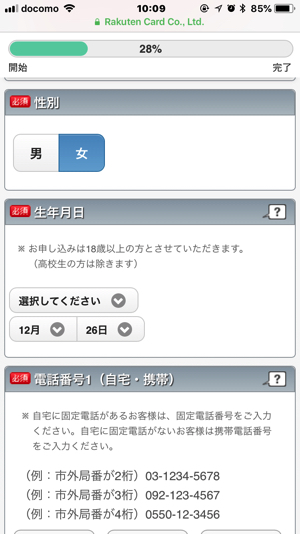
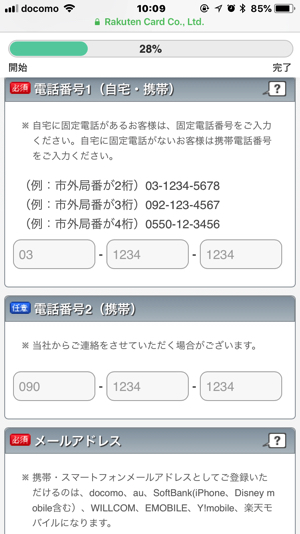
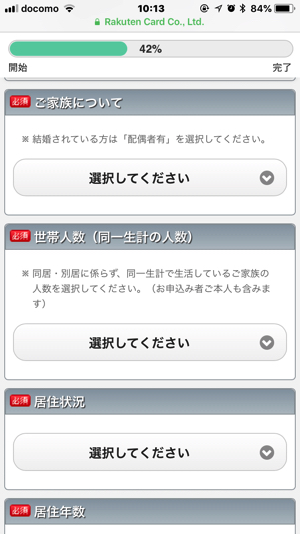

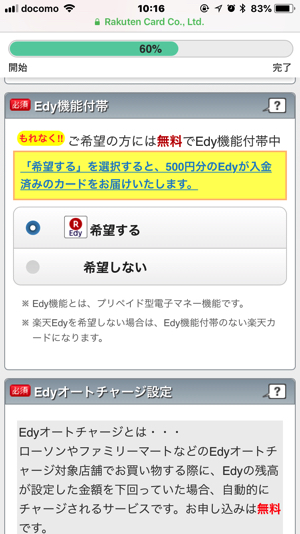
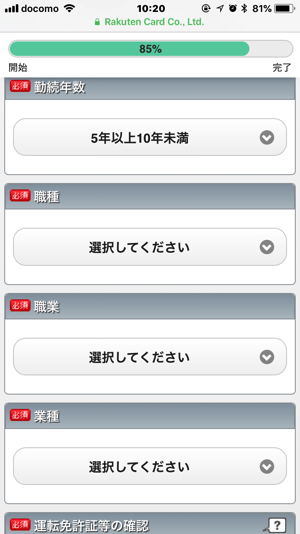
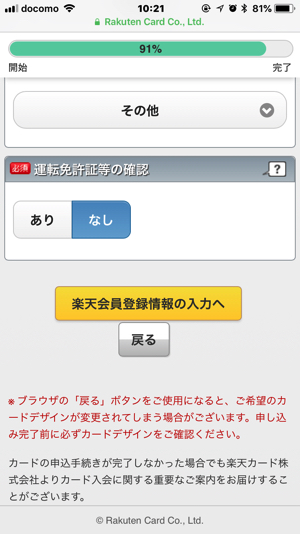
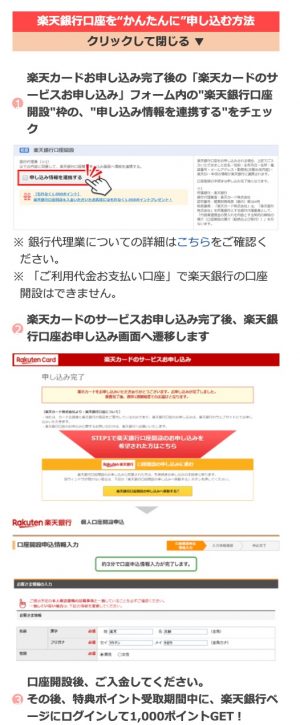



![エアコンを安く買う方法[2020年10月更新] エアコンを安く買う方法[2020年10月更新]](https://money-pentagon.com/setsuna/wp-content/uploads/2019/12/26e0130b5ac7452b947762845f2b8b0a_t-150x150.jpeg)